| Главная » Уроки фотошоп» Работа с текстом в Фотошоп |
| 2014-06-01, 19:19 | |
В этом уроке вы узнаете, как создать эффект глянцевого , блестящего текста . Полноту ощущений и яркой насыщенности тексту придаст текстура драгоценного камня. Вам предстоит работать со стилями слоев, градиентами и корректирующими слоями . Давайте приступим ! Для урока использовались следующие материалы: Для начала посмотрите результат:  Шаг 1.Создаем новый документ шириной 600 px и высотой — 340 px.Шаг 2.Создаем Корректирующий слой (Adjustment layer) и выбираем Градиент (Gradient). Настройки и цвета установите как на скрине ниже: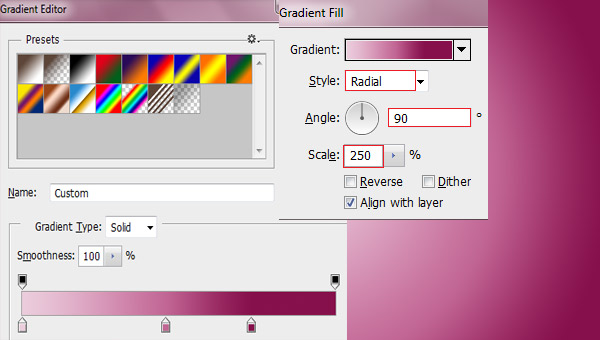 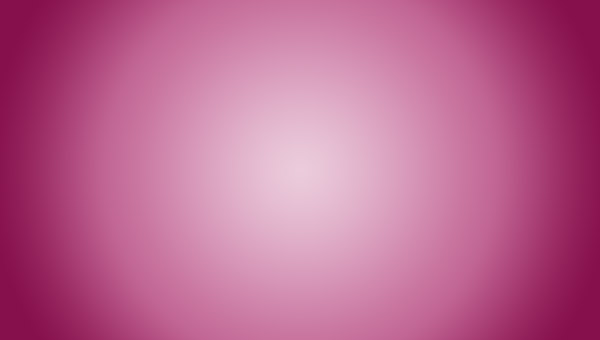 Шаг 3.Активируем инструмент Текст (Text Tool) и шрифтом Poetsen One ( конечно же можно использовать другой) пишем белым цветом нужную Вам надпись .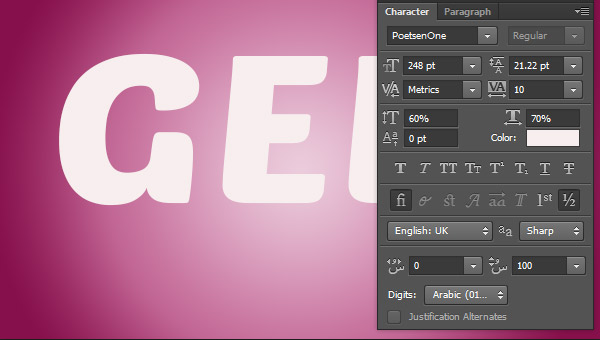 Шаг 4.На слое с текстом делаем двойной клик мышей , тем самым открывая панель Стилей слоя (Layer Style) . Нужные нам настройки показаны ниже: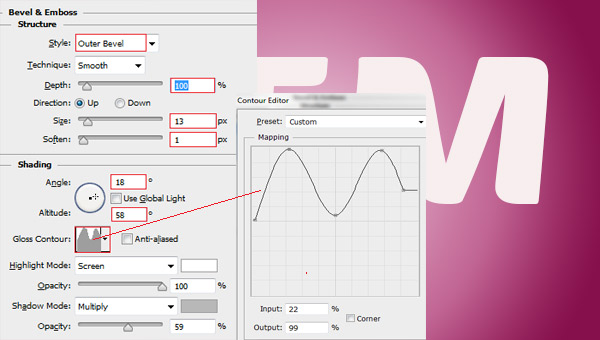  Шаг 5.Убираем Заливку (Fill) до 0%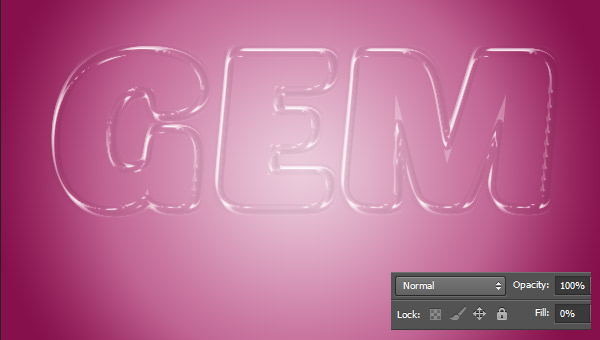 Шаг 6.Открываем текстуру и перетаскиваем ее в документ Шаг 7.При активном слое с текстурой и зажатой клавишей CTRL , кликаем на слое с текстом . смотрим что появилось выделение контура текста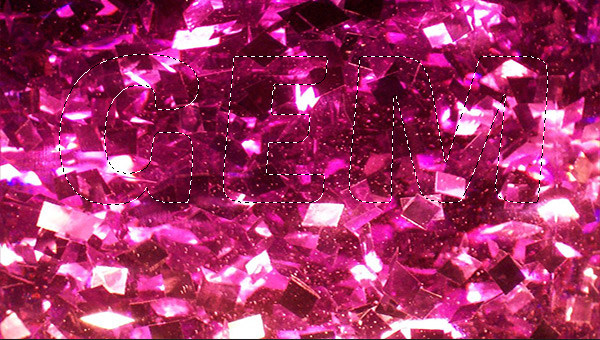 Шаг 8.Добавляем Маску слоя (Layer mask)на слой с текстурой Шаг 9.Продублируем слой с текстом и перенесем его поверх слоя с текстурой.Шаг 10.Двойным кликом на этом слое открываем панель Стиля слоя ( Layer Style)и устанавливаем настройки как на скрине: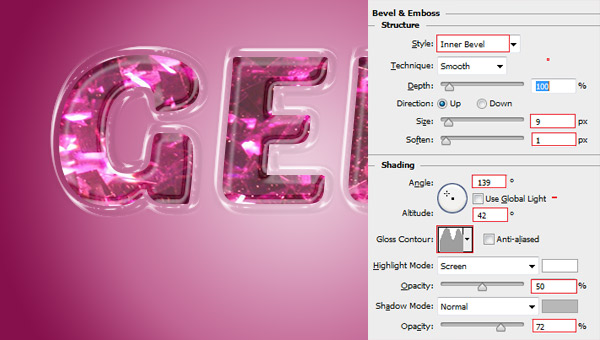 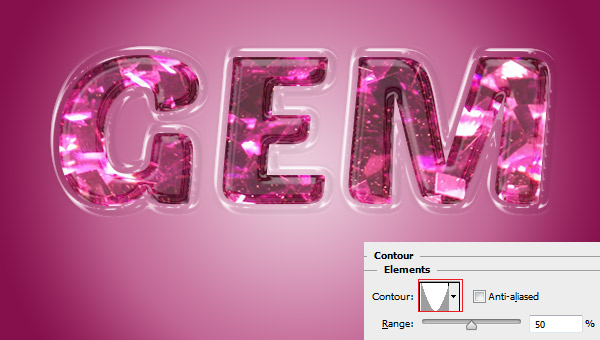 Шаг 11.Теперь дулируем этот слой и даем ему название "New Duplicate"Шаг 12.Заходим в настройки Стилей слоя (Layer Style) и выставляем следующие позиции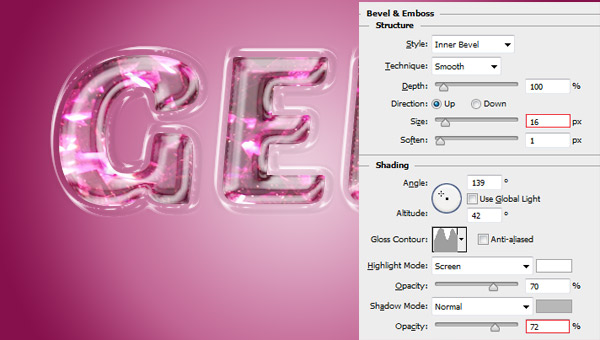  Шаг 13.Скроем слои с фоном документа (Background) и Градиентом (Gradient fill)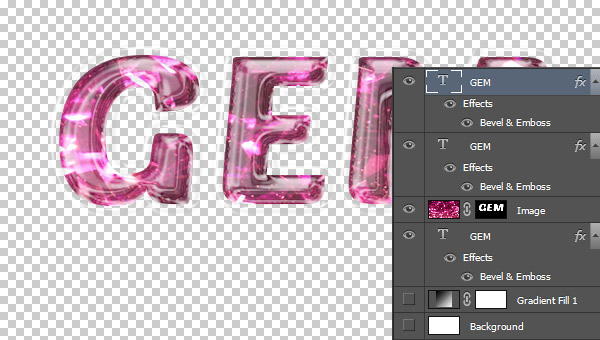 Шаг 14.Жмем сочетание клавишCTRL+ SHIFT + ALT + EШаг 15Новый слой переименуется в слой 1 — layer 1.Шаг16.Делаем видимым слой с Градиентной заливкой (Gradient Fill) Шаг 17.Переименуем слой layer 1 в Gem. Продублируем егоШаг 18.Продублированый слой назовитеGem ReflectionШаг 19.В этом шаге тексту добавим тень. Просто отразим слой по вертикали - Изображение - Трансформация - Отразить по вертикали (Edit - Transform - Flip Vertical). Зажав клавишуSHIFTперетаскиваем отражение вниз как на скрине Шаг 20.Создаем Маску слоя и выбираем градиент Gradient tool . Протяните вертикальную линию как на скрине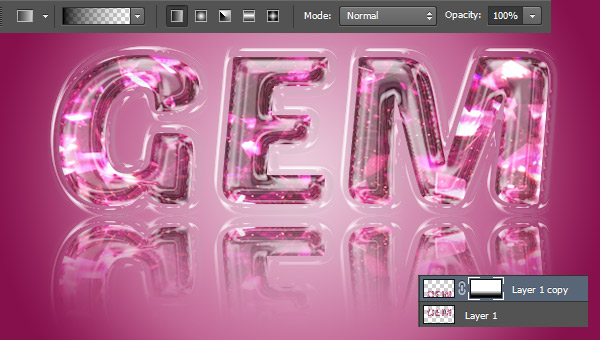  Желаю успехов ! Всегда для Вас: photoshoplesson.ru У Вас возникло желание показать результаты Ваших трудов ? Выложите свои работы на наш форум !
ПОХОЖИЕ УРОКИ: | |
| Просмотров: 9478 | | |
| Всего комментариев: 0 | |
